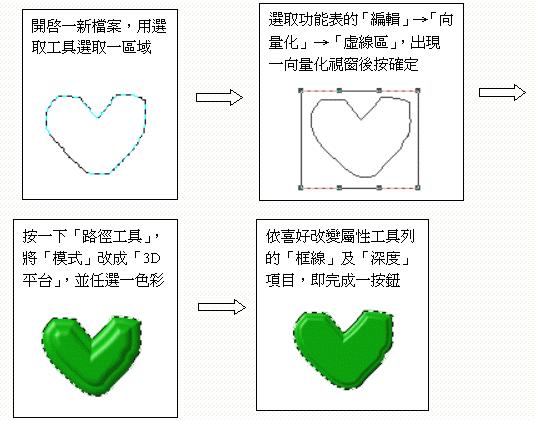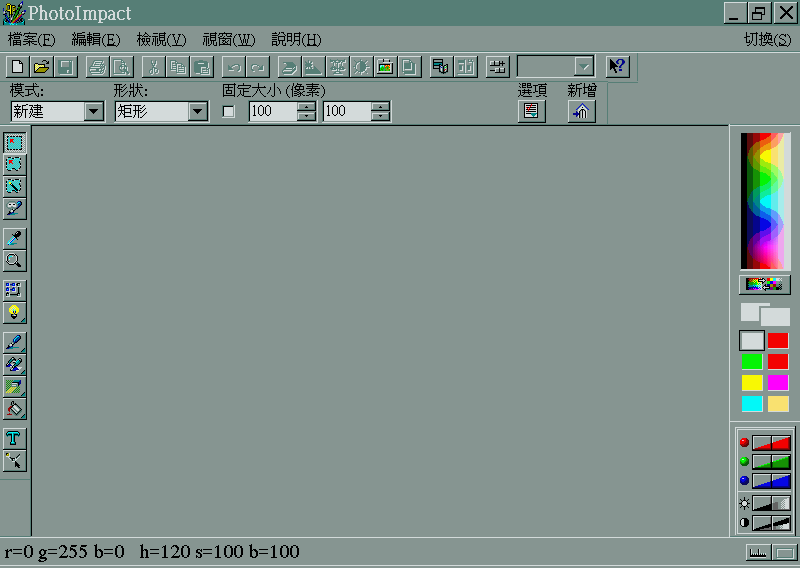
一ˋ進入及退出PhotoImpact
由“開始”功能列選取,進入PhotoImpact主畫面。
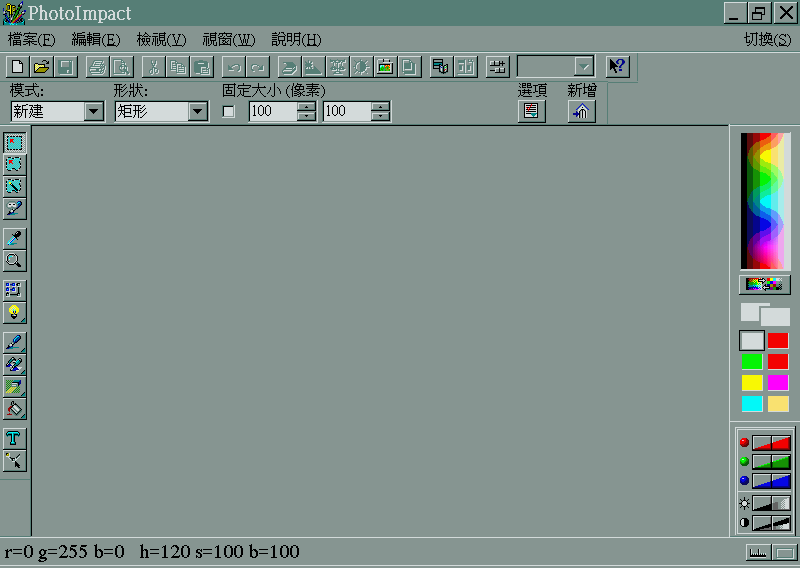
主畫面共可分成四區:

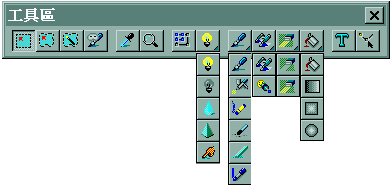
其「屬性工具列」為∼
![]()
「模式」有新建、加入和減掉三種,「形狀」有矩形、正方形、橢圓形和圓形四種。
例如:選取一矩形,再以“加入”選取一圓形,結果變成: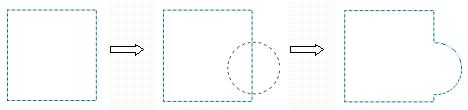
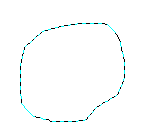
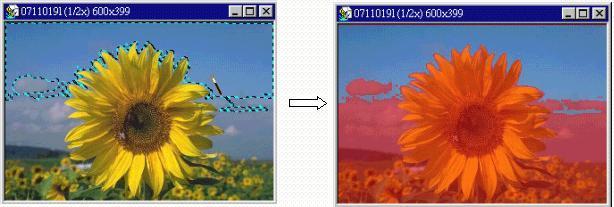
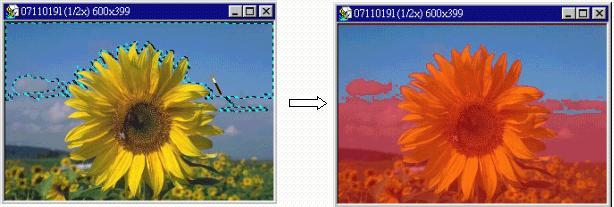
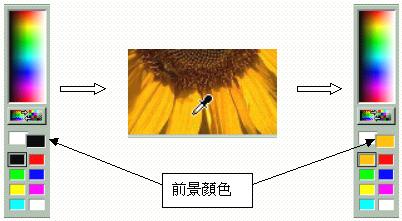
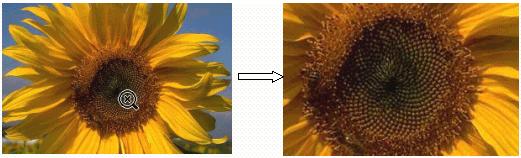
先用「魔術棒工具」選取一區域,再選取「變形工具」按鈕,則可對選取區做變形。
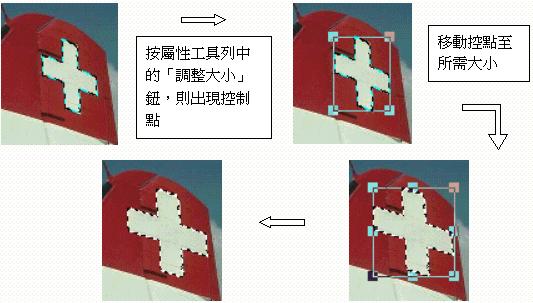

每種筆大約都可改變筆頭形狀、大小及顏色和透明度。
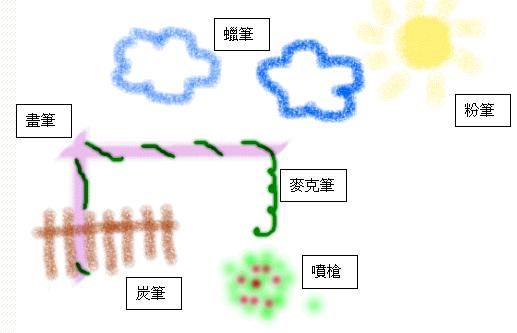
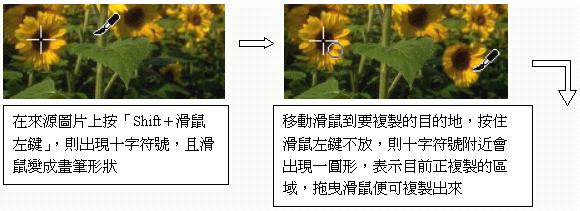

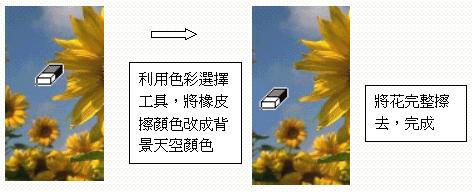
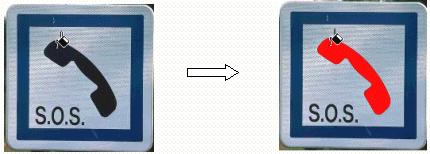
![]()
可在圖片上加入文字。先選取文字工具後,在圖片上按一下滑鼠左鍵,並在屬性工具列中設定文字顏色、大小和字型,再在「文字輸入方塊」中輸入文字,按「確定」鈕。
在樣式下拉選單中,可以設定更多樣的變化。
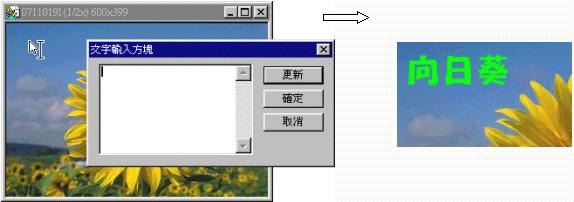
3. 色盤
4. 狀態列 |
 |
二ˋ實作示範
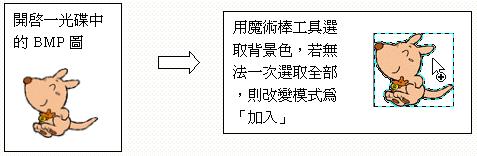
選取功能表的「編輯」→「填滿」,出現「填滿」視窗。在「所選取的顏色」選擇白色,按「確定」鈕。
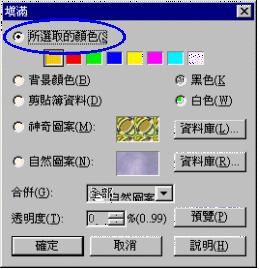
將圖片存檔後,即可在其他軟體中做出背景透明的效果。